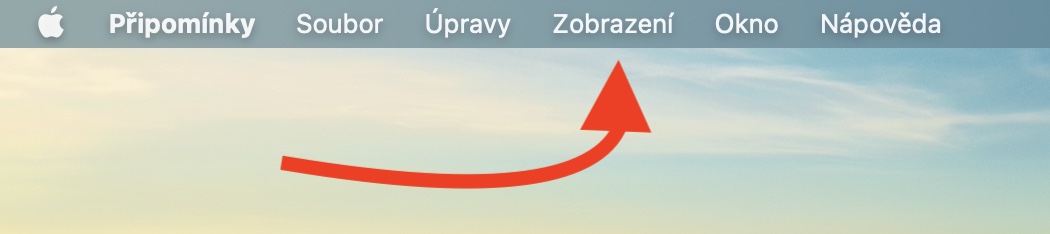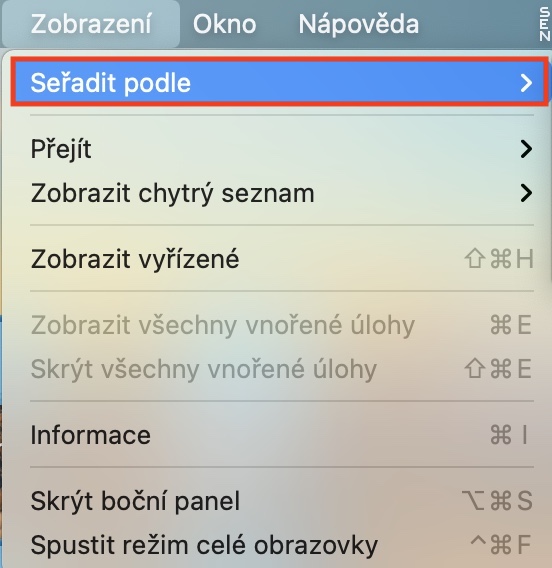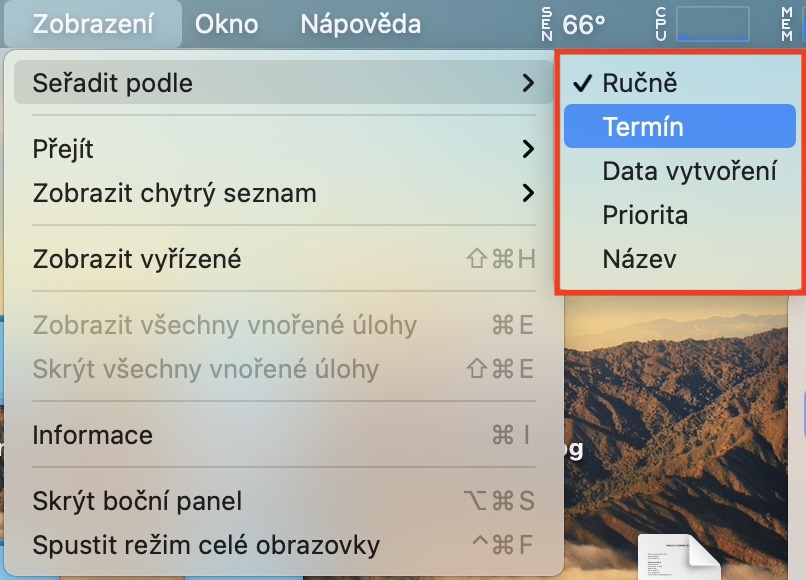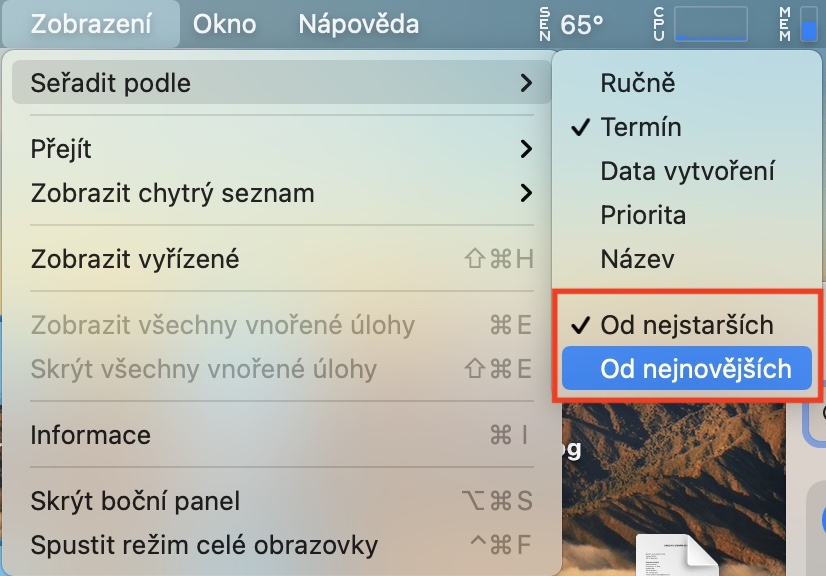今週の初めに、新しいオペレーティング システムがリリースされました。具体的には、iOS および iPadOS 14.5、watchOS 7.4、tvOS 14.5、macOS 11.3 Big Sur バージョンでした。これらはメジャーアップデートではないため、それほど多くの新機能はありません。しかし、何もなかったと言ったら嘘になります。ここ数日間、私たちはこれらすべてのニュースをお届けしようと努めてきましたが、この記事も例外ではありません。 macOS のリマインダー アプリケーションには小さな改良が加えられ、特定の側面に従ってリストを配置できるようになりました。これは間違いなく便利であり、ユーザーは間違いなくこの機能を高く評価するでしょう。
かもしれない 興味がありますか

Mac のリマインダーでリストを並べ替える方法
デフォルトおよび macOS の古いバージョンでは、リマインダーはリスト内で順序付けされておらず、追加したとおりに並べられます。 Mac のリマインダー アプリで特定の側面によるリストの自動並べ替えを設定したい場合は、次の手順を実行します。
- まず、ネイティブ アプリケーションに移行する必要があります リマインダー。
- これを完了したら、ウィンドウの左側で リストに移動, ここで並べ替えを設定します。
- 次に、上部のバーにある名前のタブをクリックします 画面。
- これにより、最初のオプションにカーソルを移動できるメニューが表示されます。 並べ替え。
- その後、メニューの第 2 レベルが表示されます。そこでは十分です いずれかの並べ替えスタイルを選択します。
- 具体的には、並べ替えが可能です 期限、作成日、優先順位、タイトル、 おそらくもちろん 手で。
- 並べ替えを選択すると、さらに表示される場合があります 特定の並べ替えのためのその他のオプション。
上記の手順を使用すると、リマインダー アプリケーション内の個々のリマインダー リストの順序を変更することができます。この機能は macOS 11.3 Big Sur でのみ利用できることに注意してください。並べ替えスタイルは、アプリケーション全体ではなく、常に個々のリストにのみ適用されます。リストの並べ替えに加えて、個別のリマインダーを印刷できるようになりました。これも macOS 11.3 Big Sur での改善の一部です。印刷する コメントのリスト そこに 動く 次に、上部のバーをタップします スボール そしてついに 印刷…